【富士】数据线连接「手动选传」
全文: 0 字 预计阅读: 0 分钟
照片直播数据线连接是最简单的连接方式,通过照片直播数据线连接手机和相机,将相机照片直接传到享像派APP云端,实现稳定传输照片。
本次教程为您演示的是,通过数据线连接享像派,连接模式为「USB读卡器」的教程。
一、手机设置
1、安卓手机设置步骤
OPPO、VIVO、一加手机 需要在设置中打开 OTG 连接
华为、小米、三星等其他手机 默认打开,无需手动开启
打开步骤: 打开手机系统
设置—搜索OTG—打开OTG开关
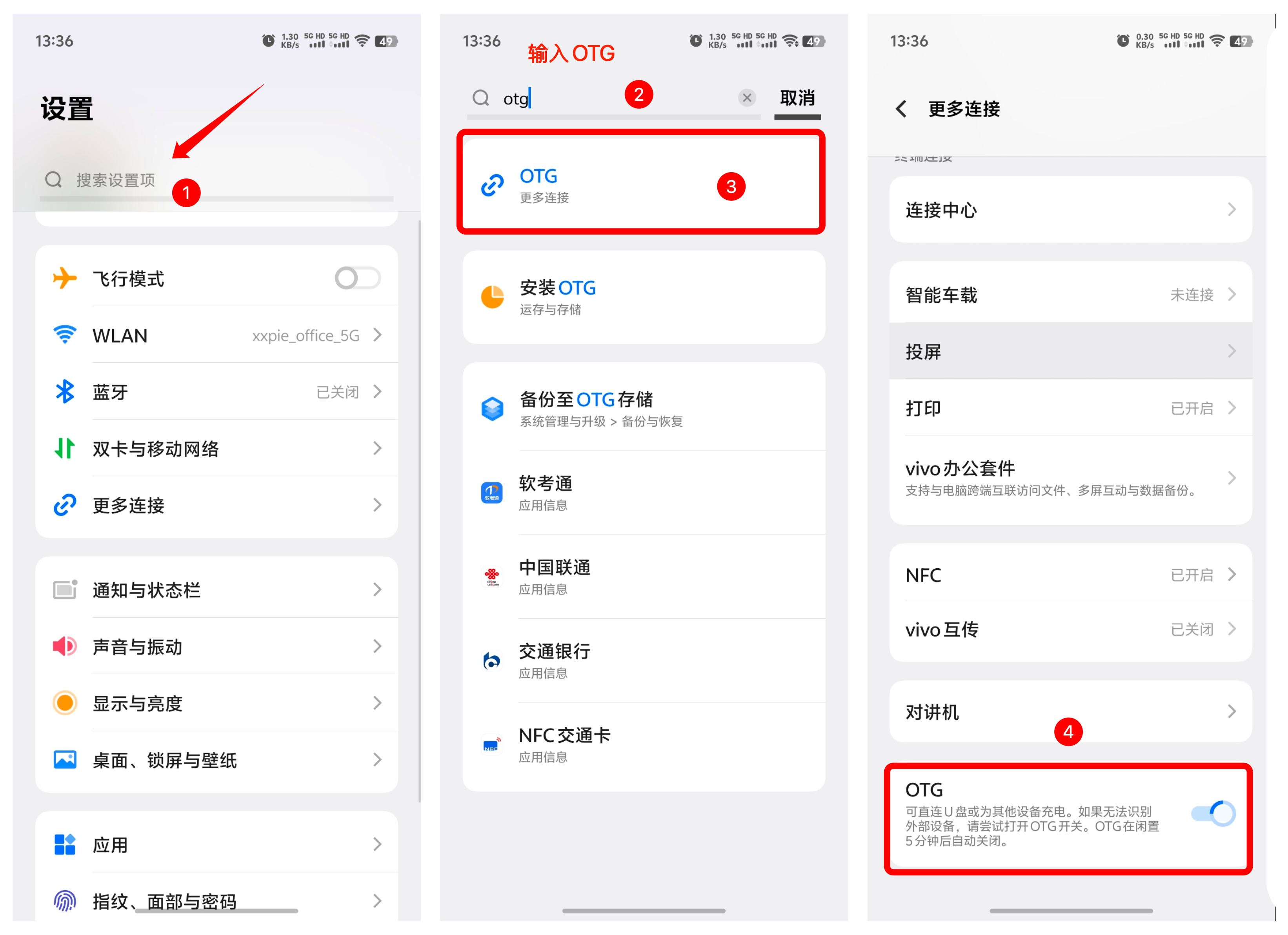
2、苹果手机设置步骤
数据线准备
iPhone 15及以上手机:两端都是Type-C接口的联机拍摄数据线。
iPhone 8-14系列:USB转Lightning的转接头+联机拍摄线,或是具备OTG功能的lightning接口的联机拍摄数据线。

手机设置步骤
打开步骤:打开手机
设置—APP—享像派—开启后台APP刷新
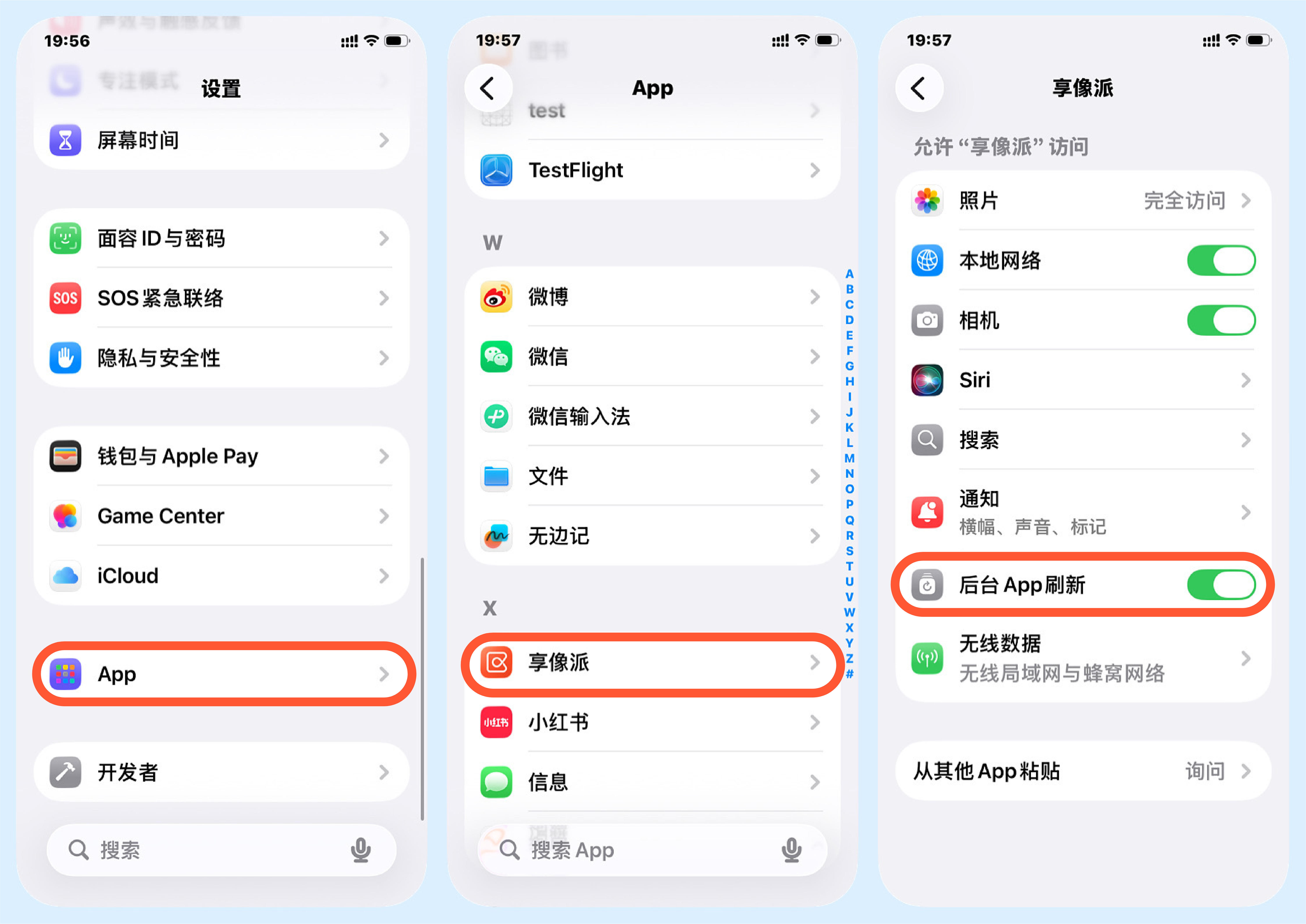
二、相机设置
- 连接模式调整为 「USB读卡器」
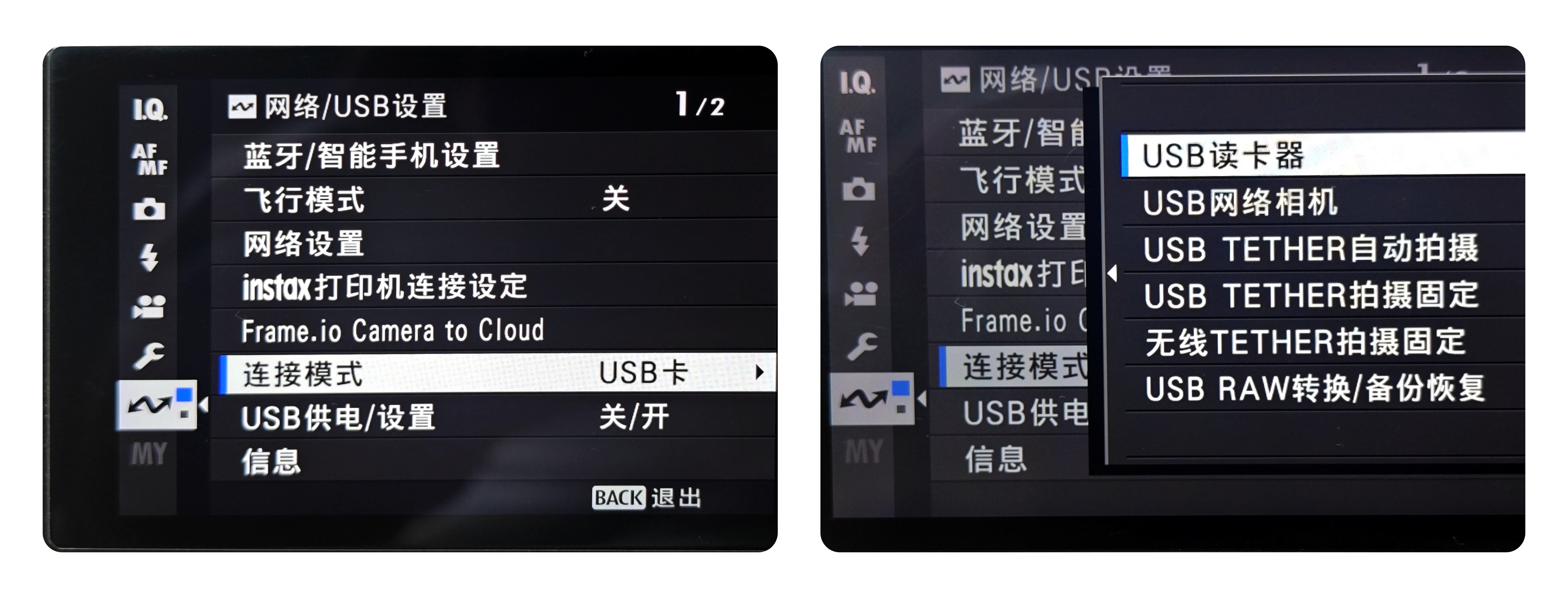
- USB供电/设置调整为 「电源关闭/通信开启」
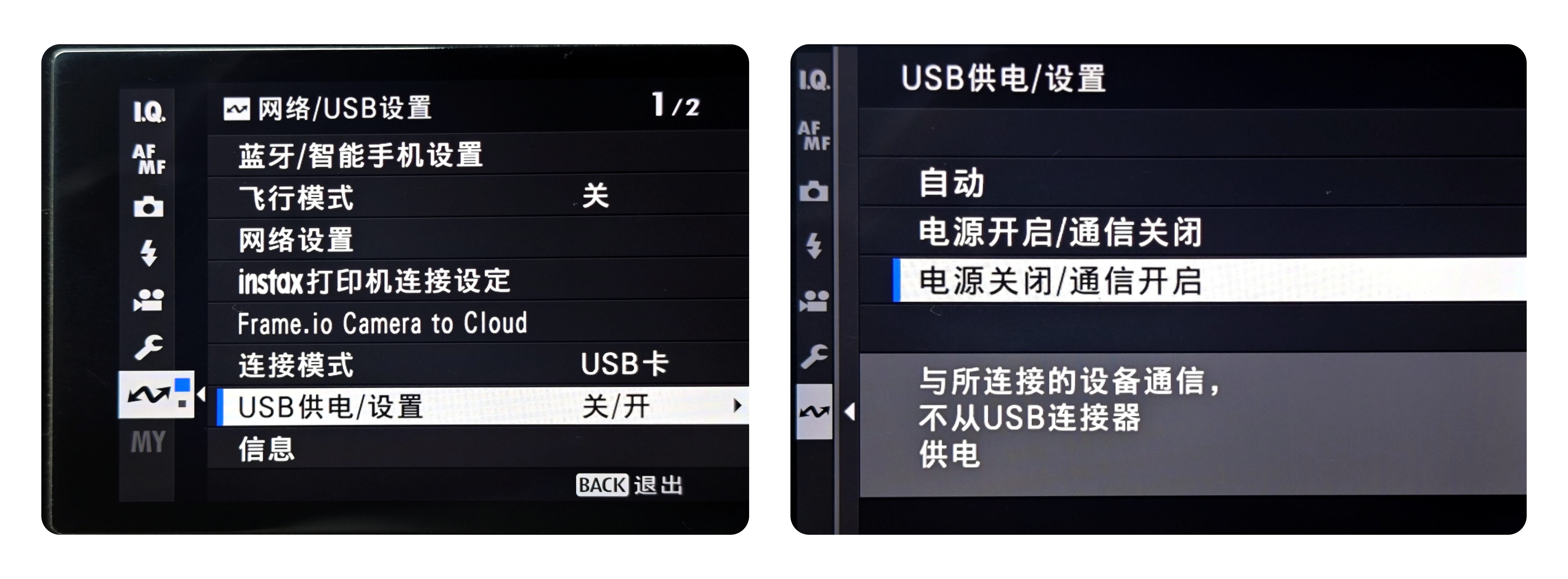
- 自动关机时间调整为 「关」

- 高温自动关机选项调整为 「高」

三、手机相机连接
1. 打开需要上传照片的相册
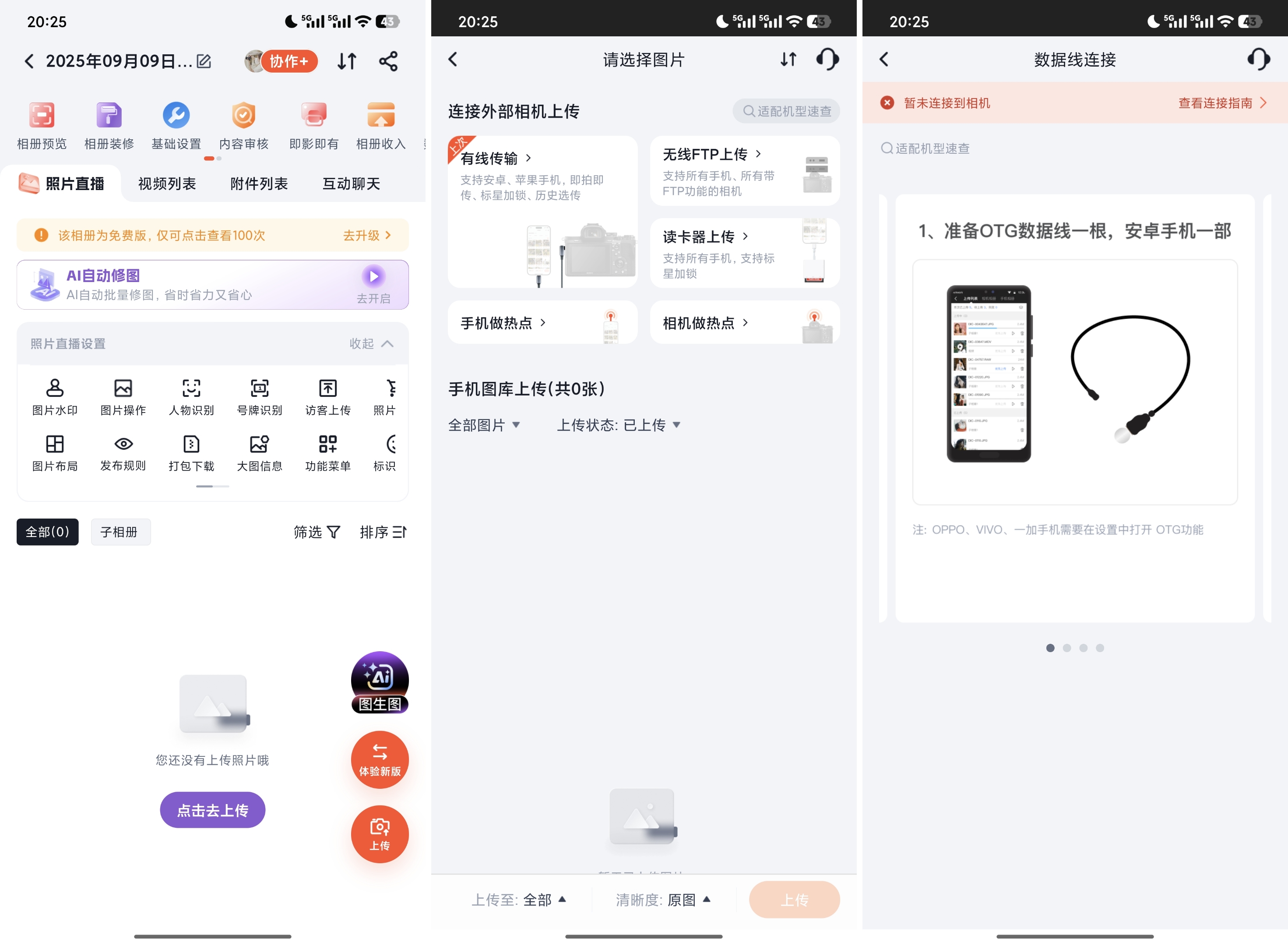
3. 连接数据线
富士相机这边的接口一般都是Type-C的接口,在安卓版APP--我的--享像商城--数据线可购买;
或在某宝搜索“照片直播数据线”,根据相机型号和手机型号购买。
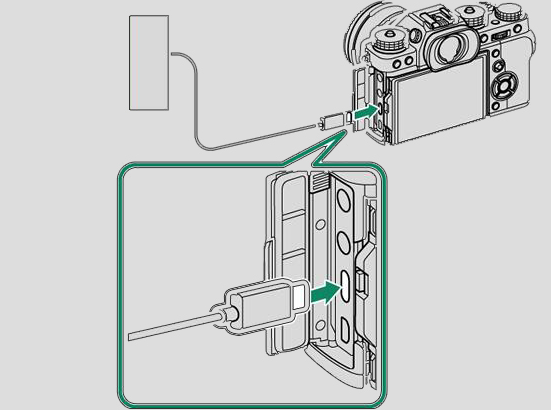
如果连上没反应,相机和手机都是Type-C的接口,可以把接口反过来插上试试。
此时相机和APP都会弹出允许访问相机的提示,点击“确定”,如果误点了“取消”,请拔掉数据线,重新插入。
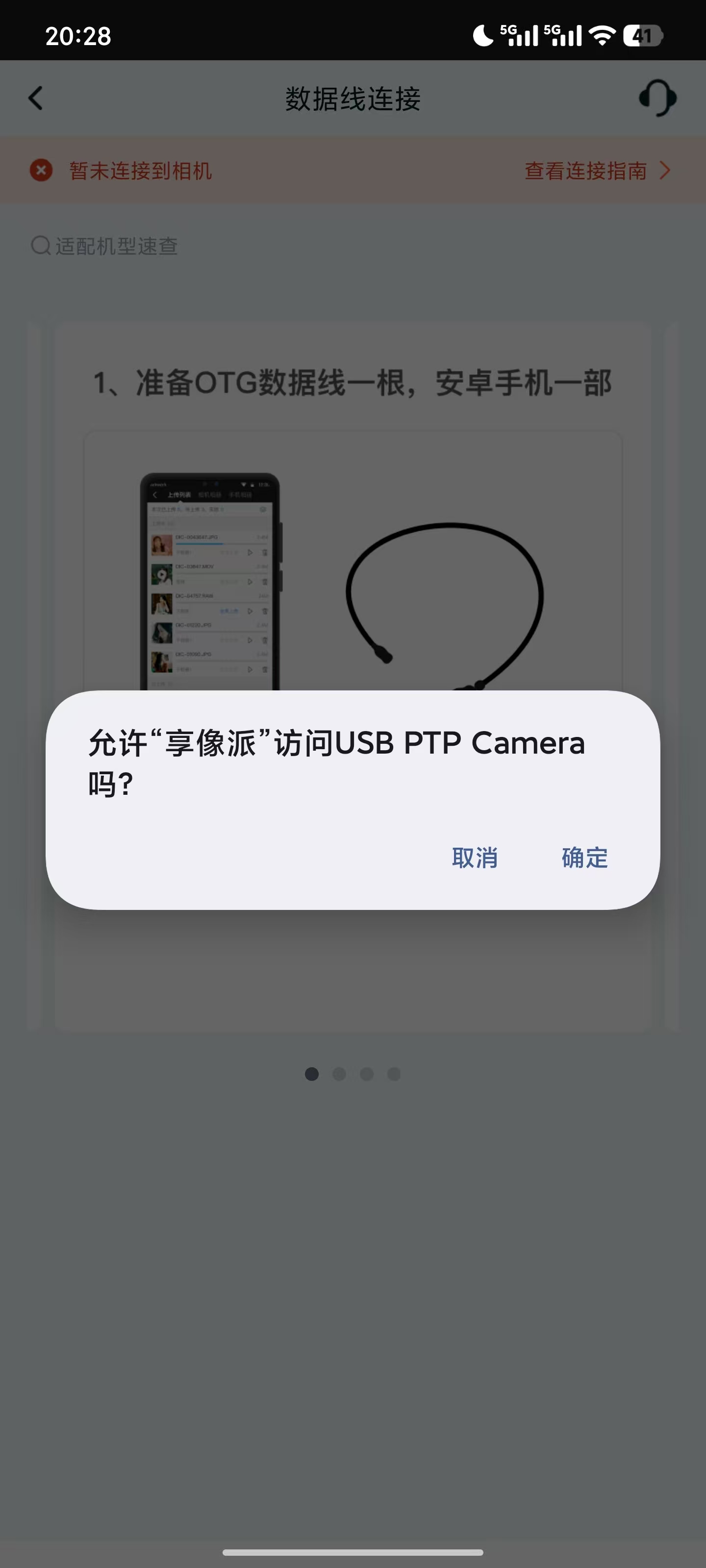
四、上传图片
在点击授权弹窗后,有一个新的成功连接的弹窗,点击知道了,即进入到享像派上传界面。

采用usb读卡器模式仅能读取到相机内的照片,相机屏幕会出现一个固定画面,相机无法操作。
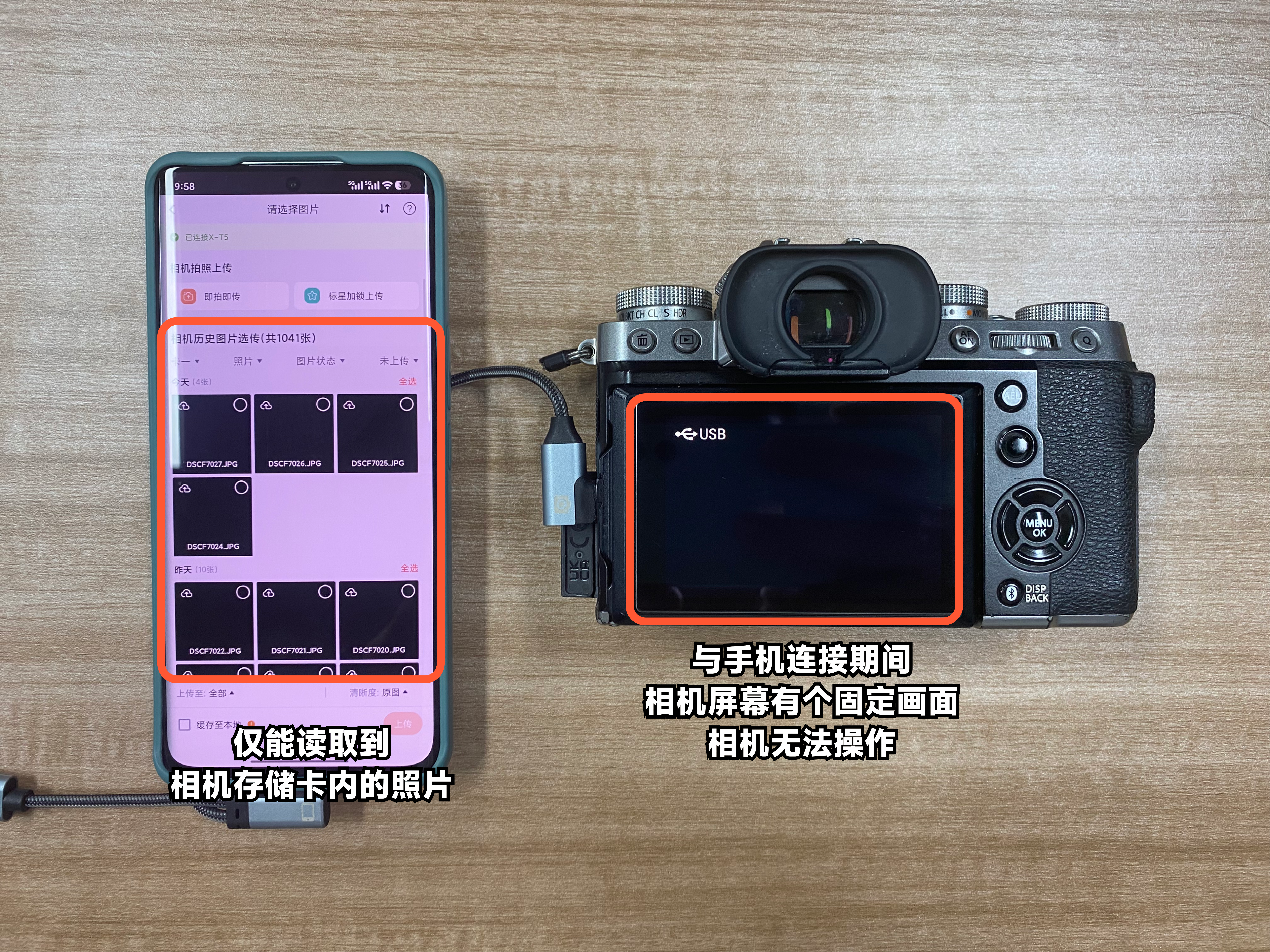
1、单选上传
点击缩略图左上角的上传图标,即可将单张图片上传至照片直播相册。
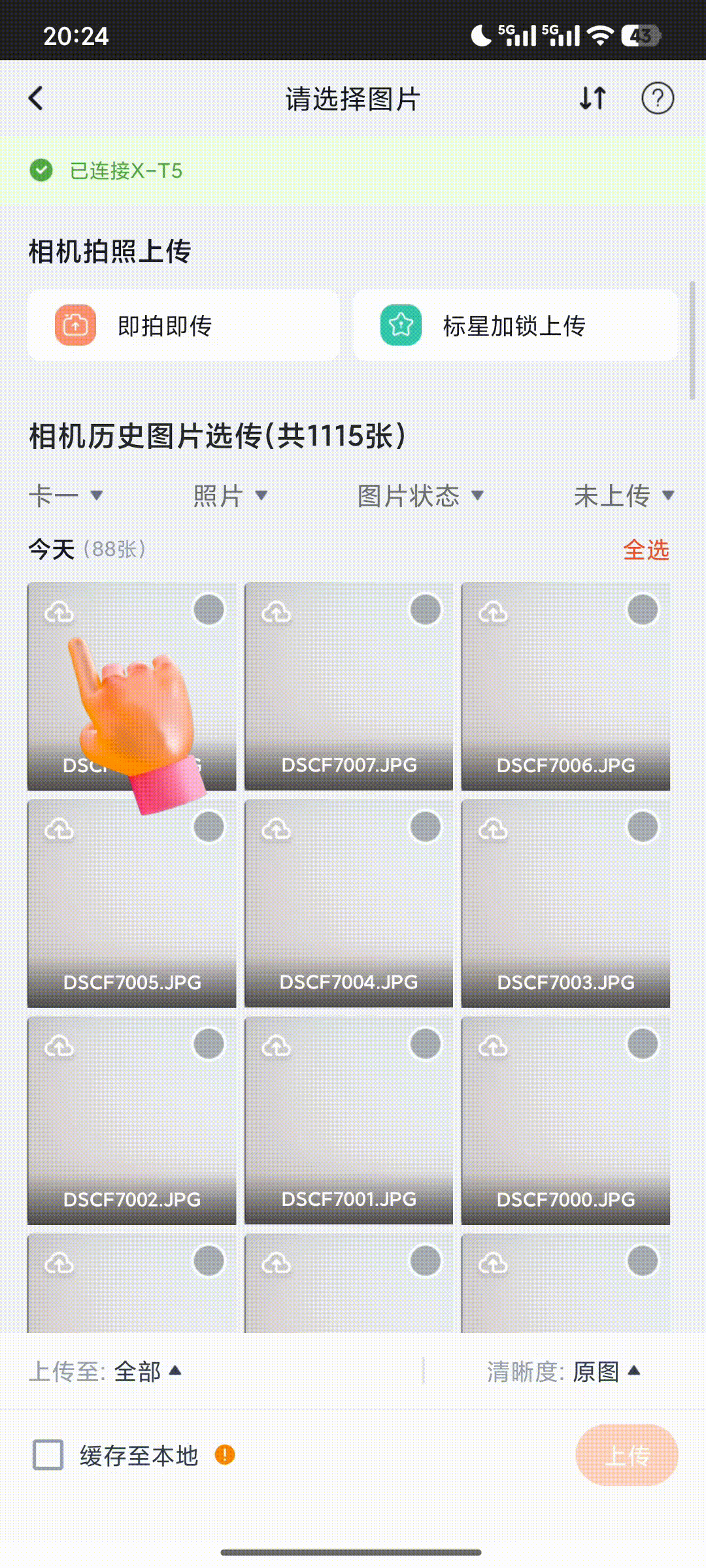
2、多选上传
选择多张图片后,点击右下角的「上传」按钮,将图片上传至照片直播相册。

3、全选上传
如需要将今天时间段拍摄的所有图片上传,可以点击今天时间段右侧的「全选」,再点击右小角的「上传」按钮,将选中的所有图片上传至照片直播相册。
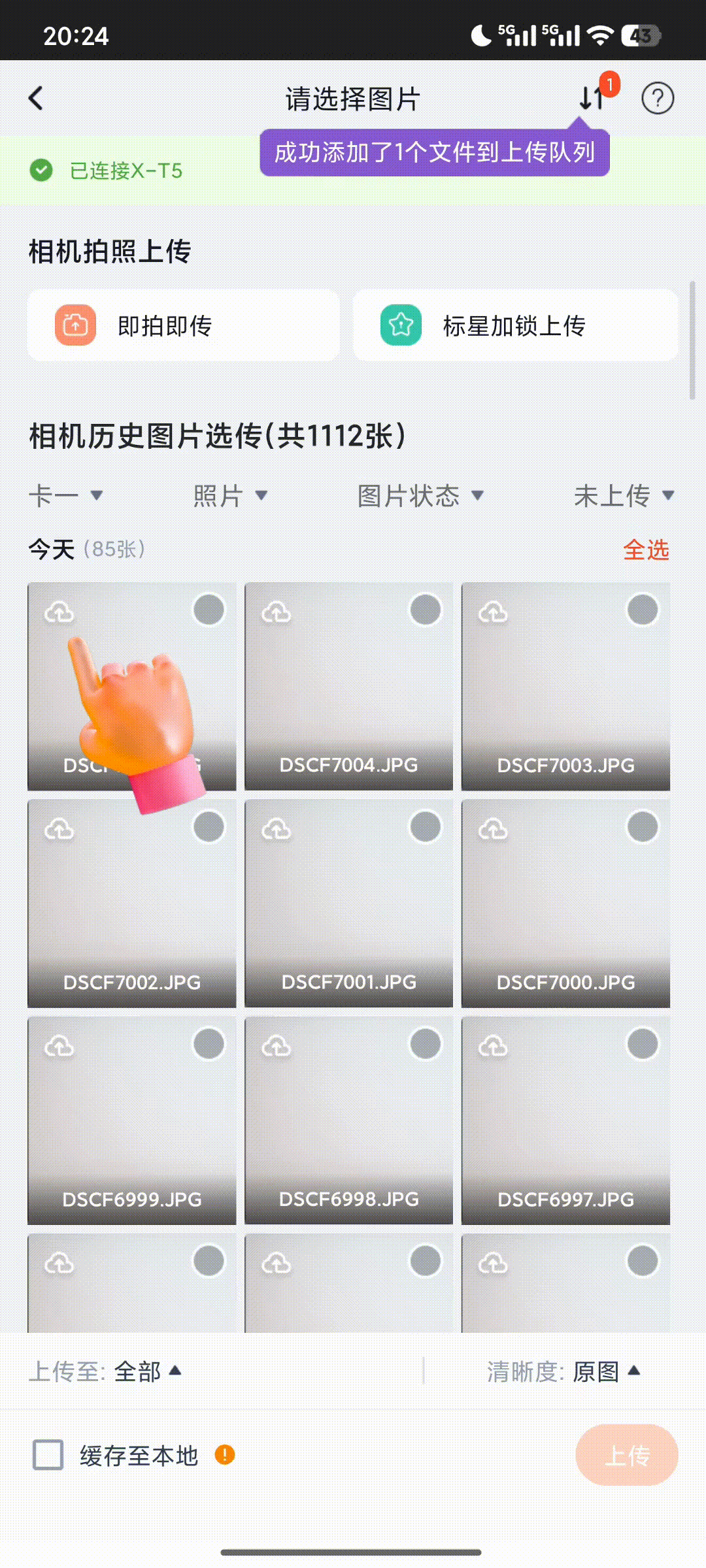
以上就是富士X-T5通过数据线,使用USB 读卡器模式连接享像派的教程。
在进行连接操作的过程中,有任何疑问,欢迎联系在线客服~


